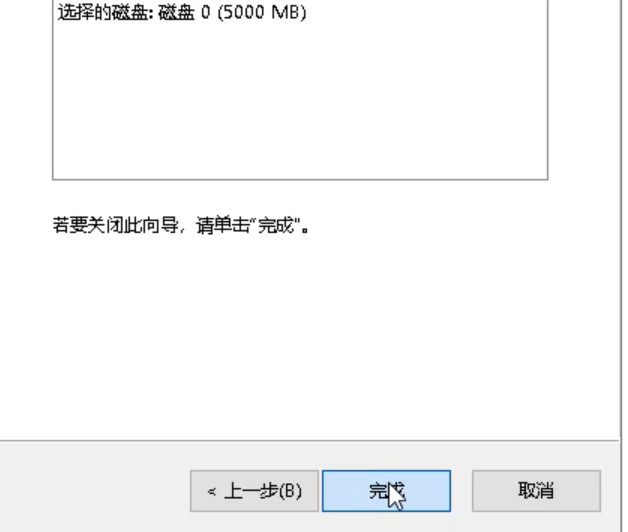新买的笔记本电脑基本上都装Win10专业版系统并分好区,有些朋友总感觉分的区不够用,想把没用的分区合并成一个,那么Win10专业版合并硬盘分区要怎么做呢?系统之家小编在这分享一
新买的笔记本电脑基本上都装Win10专业版系统并分好区,有些朋友总感觉分的区不够用,想把没用的分区合并成一个,那么Win10专业版合并硬盘分区要怎么做呢?系统之家小编在这分享一下Win10专业版合并硬盘分区的方法。
方法如下
1、右键此电脑,选择管理。
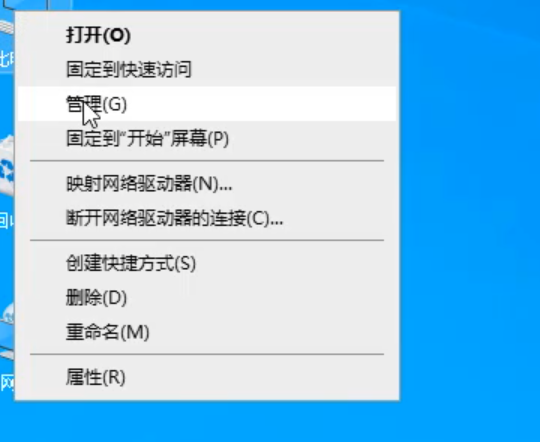
2、点击左侧的【磁盘管理】,右键不要的磁盘。
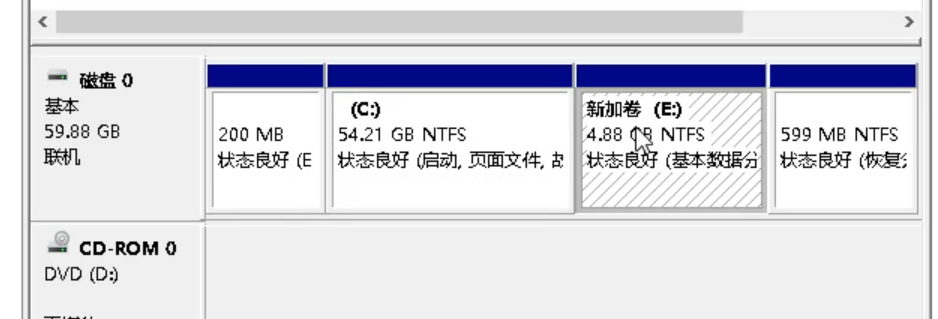
3、右键选择,点击【删除卷】。
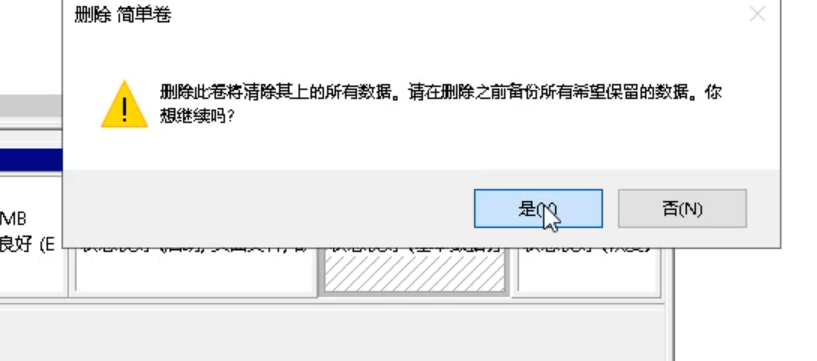
4、鼠标右键要合并的磁盘选择【扩展卷】,出现扩展卷向导,选择多的空间,点击【确定完成】即可。